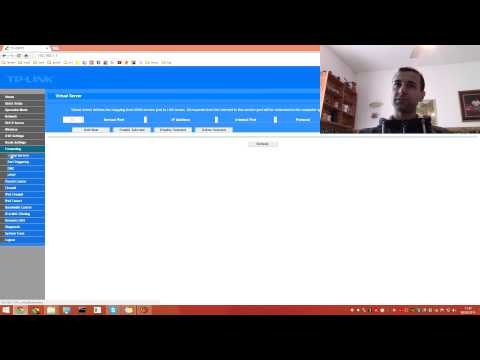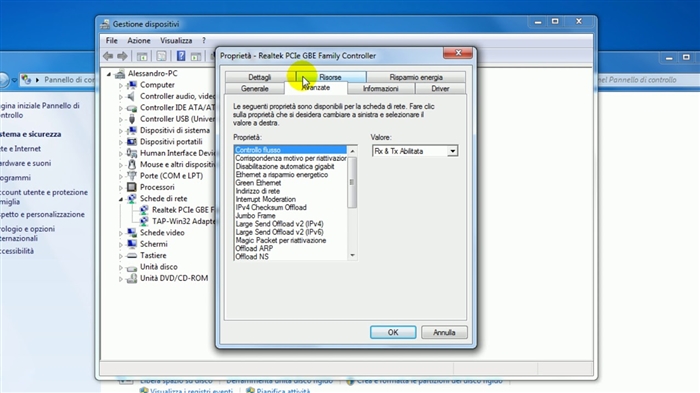Gli articoli che riguardano l'argomento dell'esecuzione di un hotspot Wi-Fi su un laptop, la distribuzione di Internet e simili sono molto popolari. Lasciano un gran numero di commenti e, di regola, queste sono domande. E la domanda più popolare è "perché non posso distribuire Internet tramite Wi-Fi da un laptop?" Nella maggior parte dei casi, ovviamente, vengono lasciati commenti più specifici, come: "Wi-Fi distribuito da un laptop, ma Internet non funziona", oppure "La distribuzione Wi-Fi non si avvia dalla riga di comando o tramite un programma". Quindi, in questo articolo, ho deciso di raccogliere tutti i problemi più comuni che potresti incontrare durante il processo di esecuzione della distribuzione Wi-Fi in Windows 10, Windows 8 e Windows 7.
La funzione della rete Wi-Fi virtuale stessa funziona quasi allo stesso modo e non fa differenza se la si avvia con comandi tramite la riga di comando o tramite uno dei programmi. Non importa se hai un computer fisso o un laptop. Vuoi creare un punto di accesso in Windows 7 o in Windows 10. Di norma, l'errore o qualche problema è lo stesso in tutti i casi e la sua soluzione sarà la stessa.
Ma, prima di procedere alla risoluzione del problema che hai, devi provarlo bene, secondo le istruzioni, avviare la distribuzione del Wi-Fi. Forse tutto funzionerà. Ho già preparato molte istruzioni in base alle quali è possibile avviare il punto di accesso in diversi modi e in diversi casi:
Istruzioni per la configurazione dell'hotspot:
- Lanciamo il punto di accesso Wi-Fi su un laptop con Windows 10 installato.
- Configurazione di un punto di accesso su computer Windows 7.
- Distribuzione del Wi-Fi, se si dispone di Internet tramite un modem USB 3G.
- Articolo universale sulla configurazione di un punto di accesso utilizzando programmi (Switch Virtual Router, Virtual Router Plus, Maryfi).
Ma, se sei sicuro di fare tutto correttamente, scorri verso il basso la pagina sottostante e leggi la soluzione al tuo problema specifico. Ho cercato di spiegare ogni problema nel modo più dettagliato possibile e infine di dare consigli su come risolverlo. Ci sono tre problemi principali (che tratteremo):
- Impossibile avviare l'hotspot in Windows.
- Il computer condivide il Wi-Fi, ma i dispositivi non si connettono alla rete.
- I dispositivi si connettono alla rete in esecuzione, ma Internet non funziona.
Non dimenticare che abbiamo computer diversi, con sistemi diversi e una serie di programmi installati. Se i consigli di questo articolo non ti aiutano, scrivi nei commenti o fai una domanda su questa pagina, descrivi il problema in dettaglio. Risponderò sicuramente a tutti.
Impossibile avviare la condivisione Wi-Fi dalla riga di comando o tramite un programma
Il più popolare e il primo problema che molti devono affrontare quando non riesce ad avviare una rete virtuale. A seconda del metodo di configurazione, questo errore ha un aspetto diverso. Ad esempio, se si avvia il punto di accesso tramite la riga di comando, quindi dopo aver eseguito il comandonetsh wlan start hostednetwork, l'errore appare spesso:"La rete ospitata non può essere avviata. Il gruppo o la risorsa non è nello stato corretto per eseguire l'operazione richiesta.".

E se esegui il punto di accesso tramite un programma, ad esempio Switch Virtual Router o Virtual Router Plus, l'errore sarà diverso a seconda del programma specifico. Ma dirà qualcosa del tipo: "Impossibile avviare la rete Wi-Fi", "Impossibile avviare il router virtuale plus", "L'adattatore Wi-Fi è spento", ecc.

Ed ecco come appare l'errore nel programma Virtual Router Plus:

Ho già scritto un articolo separato con la soluzione: Virtual Router Plus: Impossibile avviare Virtual Router Plus. E nonostante sia scritto sull'esempio di un programma specifico, i suggerimenti saranno adatti per risolvere senza problemi tutti gli errori di cui ho scritto sopra.
Qual è il problema con l'avvio dell'hotspot Wi-Fi e come risolverlo?
E il problema è nell'adattatore Wi-Fi stesso. Un computer o un laptop distribuisce Internet tramite un adattatore Wi-Fi (dispositivo). Sui laptop, l'adattatore è già integrato. Ma sui computer fissi, usano adattatori Wi-Fi esterni o interni.
La conclusione è che questo adattatore deve funzionare, il driver corretto deve essere installato e deve essere abilitato. Inoltre, deve essere presente un adattatore in Gestione dispositivi responsabile dell'avvio della rete virtuale. Dovrebbe funzionare. È molto facile da controllare.
Devi andare a Gestione dispositivi. In Windows 10, puoi semplicemente fare clic con il pulsante destro del mouse sul pulsante Start e selezionare Gestione dispositivi. In Windows 7, fare clic con il pulsante destro del mouse su "Computer", selezionare "Proprietà" e in una nuova finestra a sinistra, avviare "Gestione periferiche".
Quindi, apri la scheda "Adattatori di rete"e stiamo cercando un adattatore lì, che si chiama qualcosa del genere:
"Adattatore Miniport Microsoft Virtual WiFi"
Adattatore virtuale di rete ospitato da Microsoft
"Adattatore virtuale di rete ospitato da Microsoft".
Se ricevi l'errore di cui ho scritto sopra, molto probabilmente non troverai un adattatore del genere. Oppure, sarà con una sorta di icona (con una freccia). In questo caso, è necessario fare clic destro su di esso e selezionare "Coinvolgi".

Se non è presente alcun adattatore di questo tipo, fare clic sulla voce di menu "Visualizza"e metti un segno di spunta accanto a "Mostra dispositivi nascosti"... Guardiamo di nuovo l'elenco. Se è inattivo (come nello screenshot qui sotto), o non troverai un adattatore nell'elenco con le parole "Wi-Fi" o "Wireless" nel nome, allora il problema è molto probabilmente nel driver.

Prima di tutto, sul sito Web del produttore del tuo laptop o adattatore (se hai un computer fisso), devi trovare un driver specifico per il tuo modello e per la tua versione di Windows. Sì, potrebbero esserci problemi di driver in Windows 10 in questo momento, ma devi guardare. Se non per Windows 10, ad esempio, proviamo a installare da Windows 8.1. Se hai installato Windows 7, sicuramente non avrai problemi con i driver. È possibile visualizzare le istruzioni dettagliate per trovare e installare il driver dell'adattatore wireless.
Mentre installi tutto, sarai in grado di avviare una rete Wi-Fi virtuale e distribuire Internet.
L'hotspot di Windows 10, 8, 7 è avviato ma i dispositivi non si connettono
Se siamo riusciti ad avviare una rete virtuale, potrebbero esserci problemi con il collegamento di telefoni, tablet, laptop e altri dispositivi alla rete Wi-Fi distribuita dal nostro computer. Di norma, sui dispositivi che stiamo tentando di connettere, viene visualizzato l'errore "Impossibile connettersi alla rete", "Impossibile ottenere un indirizzo IP" o semplicemente acquisizione infinita di indirizzi IP.

Ho costantemente un tale errore. E i dispositivi non si connettono alla rete finché non spengo il mio antivirus o il componente Firewall. È lui che blocca la connessione. Ho Dr.Web. Ma anche altri antivirus possono bloccare la distribuzione del Wi-Fi dal computer.
Pertanto, basta disattivare l'antivirus. Tale funzione dovrebbe essere nel suo menu. Fare clic con il tasto destro sull'icona dell'antivirus stesso. E se il problema è in esso, puoi aggiungere la connessione alle eccezioni. Inoltre, altri programmi, firewall, ecc. Possono bloccarsi Se conosci altre soluzioni a questo problema, puoi condividere nei commenti.
Il laptop distribuisce il Wi-Fi, i dispositivi si connettono, ma Internet non funziona
E questo accade molto spesso. Il problema è il seguente: abbiamo avviato la rete, collegato i nostri dispositivi, ma Internet non funziona. I siti non si aprono, viene visualizzato un messaggio di errore nei programmi che non è presente alcuna connessione. Se colleghi i computer, avranno lo stato "Nessun accesso a Internet" (limitato). Il problema è che non c'è condivisione di Internet.
In ogni articolo scrivo che dopo aver avviato il punto di accesso, è necessario assicurati di aprire l'accesso pubblico a Internet... Pertanto, seguiamo i link che ho fornito all'inizio dell'articolo e apriamo l'accesso generale. Se non funziona, consulta l'articolo: Impossibile condividere Internet tramite Wi-Fi in Windows 10.
E un altro articolo separato e dettagliato su questo argomento: Wi-Fi distribuito da un laptop e Internet non funziona "Senza accesso a Internet".
Bene, devi anche controllare se Internet funziona sul computer da cui stai distribuendo il Wi-Fi.
Penso che semplicemente non sia possibile scrivere in modo più dettagliato sulla risoluzione di questo problema 🙂 Se hai domande, scrivi nei commenti. E non dimenticare di condividere i suggerimenti. In bocca al lupo!